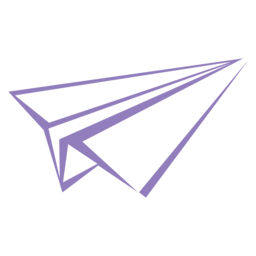1.查看显卡驱动版本和对应可支持CUDA版本,如英伟达查看驱动信息:win+r打开cmd,输入nvidia-smi
得到如下图类似,在这里可以看到我的驱动版本是556.12,CUDA版本为12.5,后面将依照这个数据,进行运行环境的安装

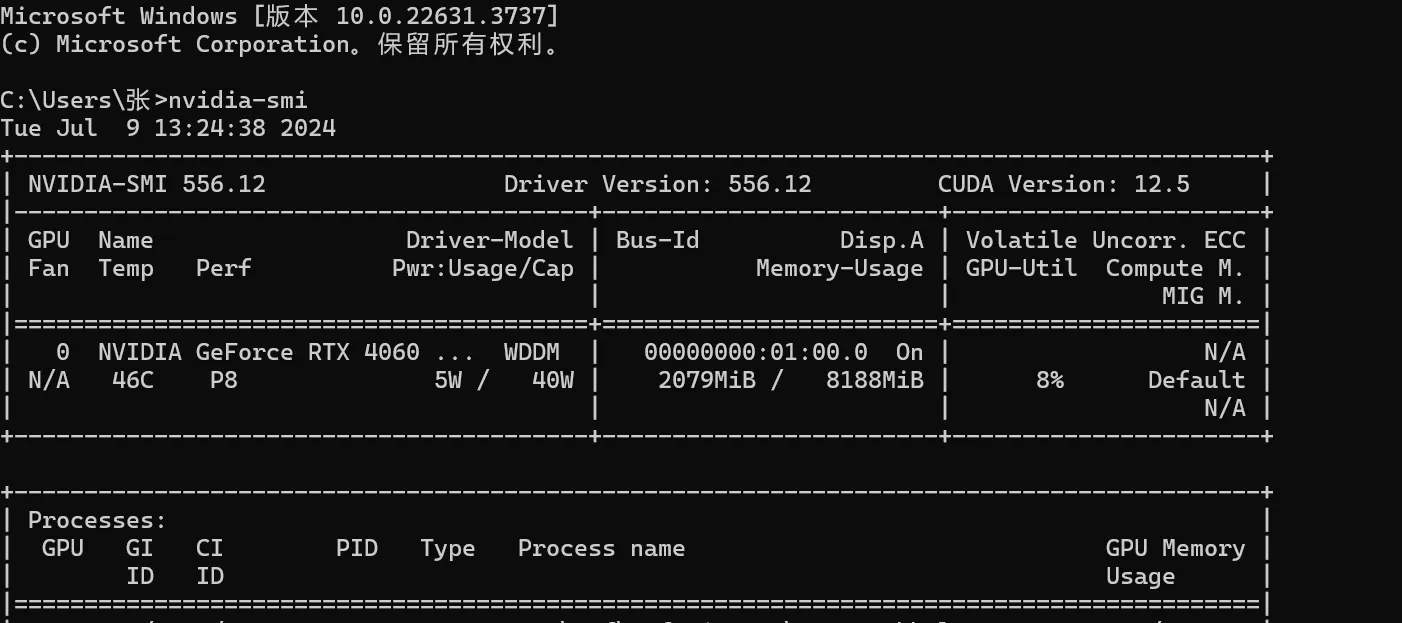
2.下载安装Anaconda,[https://www.anaconda.com/products/individual#Downloads] 默认位置稍作修改,请勿放在c盘,选项全选
3.pytorch安装,在开始菜单栏中选择Anaconda文件夹,选择其中的Anaconda Powershell Prompt 程序,打开,这就是Anaconda的终端。
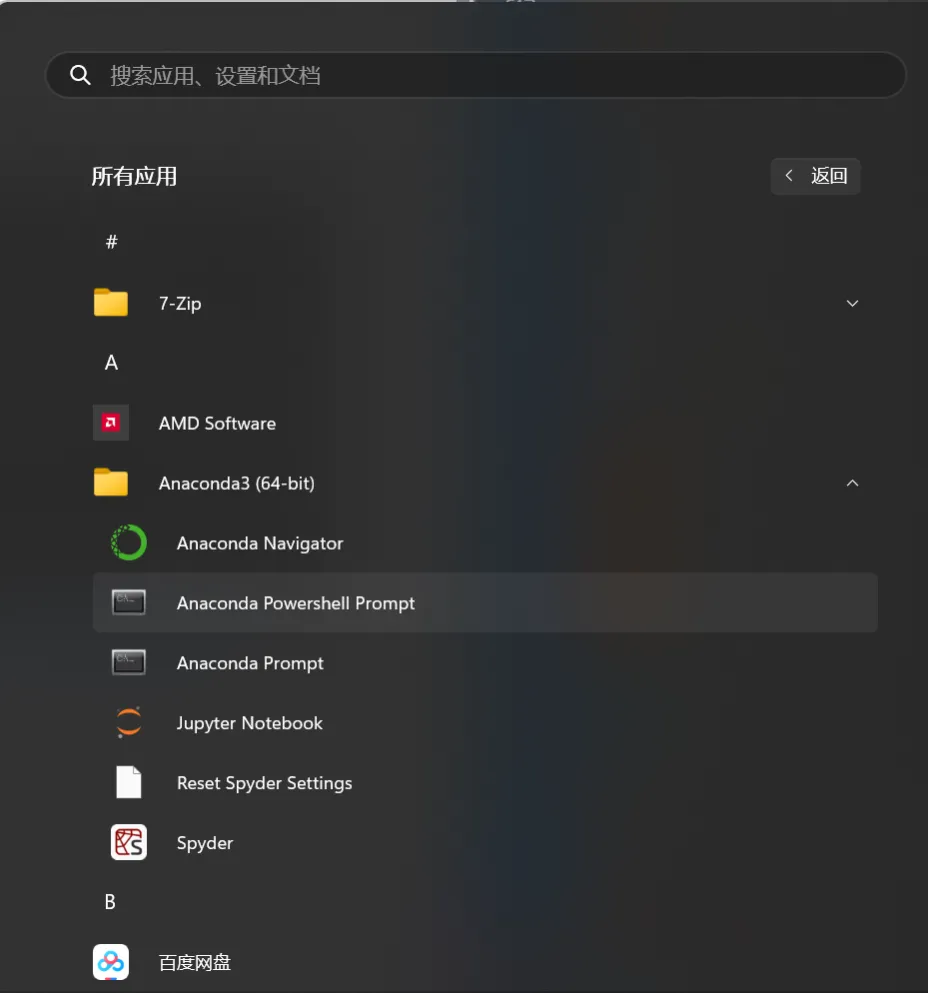
创建虚拟环境conda create -n 环境名字(英文) python=x.x(python版本),如下,我就是创建了一个名字叫pytorch,python是3.8版本的环境。
conda create -n pytorch python=3.8
在base环境中执行如上的命令,就会创建一个新的虚拟环境,这个虚拟环境会安装一些基础的包
当安装好了以后,执行conda env list这个命令,就可以看到比一开始多了一个pytorch这个环境。现在我们可以在这个环境里面安装深度学习框架和一些Python包了。
conda env list
执行如下命令,激活这个环境。conda activate 虚拟环境名称
conda activate pytorch
安装pytorch-gup版的环境
可能需要的换源命令:
conda config --add channelshttps://mirrors.tuna.tsinghua.edu.cn/anaconda/pkgs/free/
conda config --add channelshttps://mirrors.tuna.tsinghua.edu.cn/anaconda/pkgs/main/
conda config --add channelshttps://mirrors.tuna.tsinghua.edu.cn/anaconda/cloud/pytorch/
conda config --set show_channel_urls yes
打开pytorch的官网:点击Get started进入

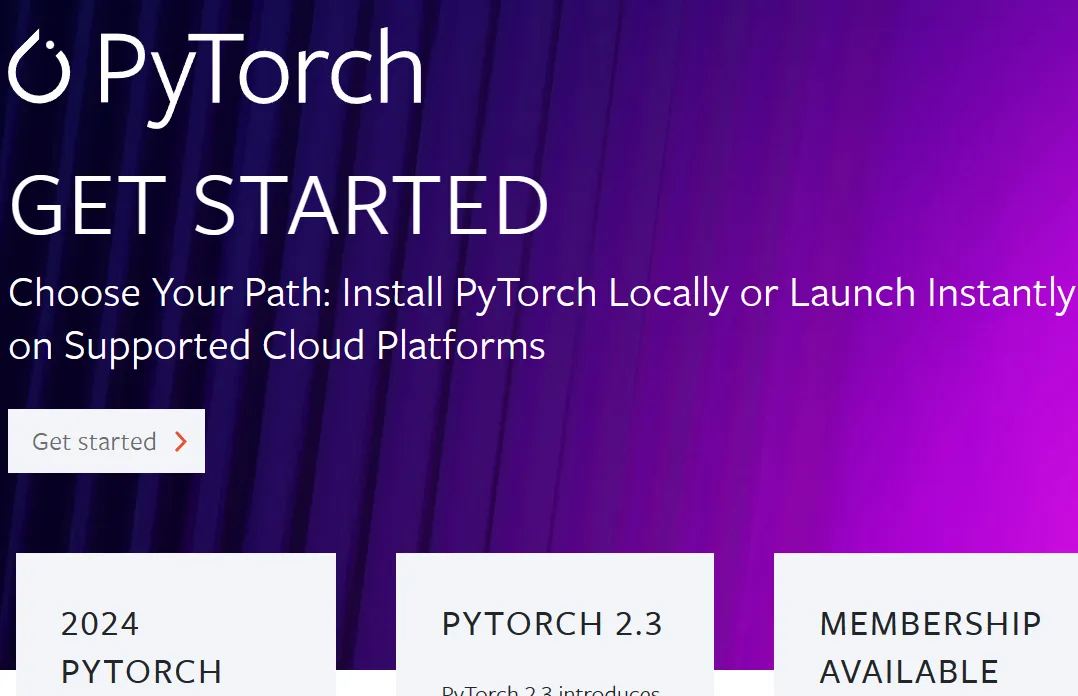
由于我电脑能支持的CUDA版本为12.5,而stable(稳定版)中没有CUDA12.4版(支持CUDA版本>=12.4,<12.5),故我在这里选择Preview(Nightly)(预测版)
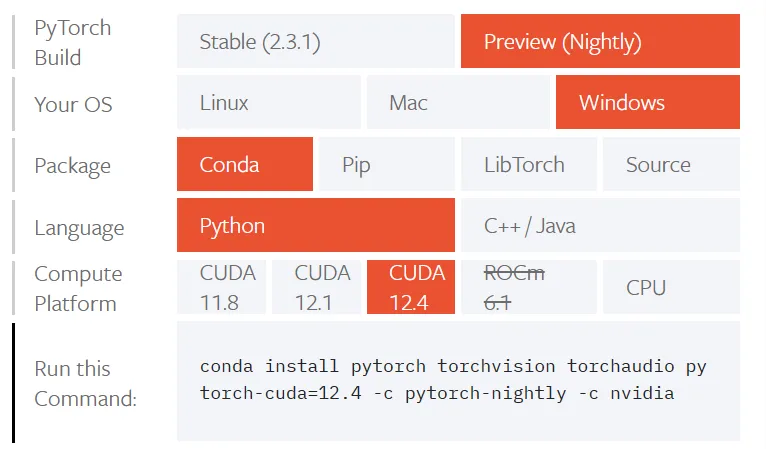
复制代码到Anaconda的终端进行安装,(若换源,则不要复制代码末尾的-c pytorch -c conda-forge 因为这样运行就是还是在国外源下载,这样就会很慢。)
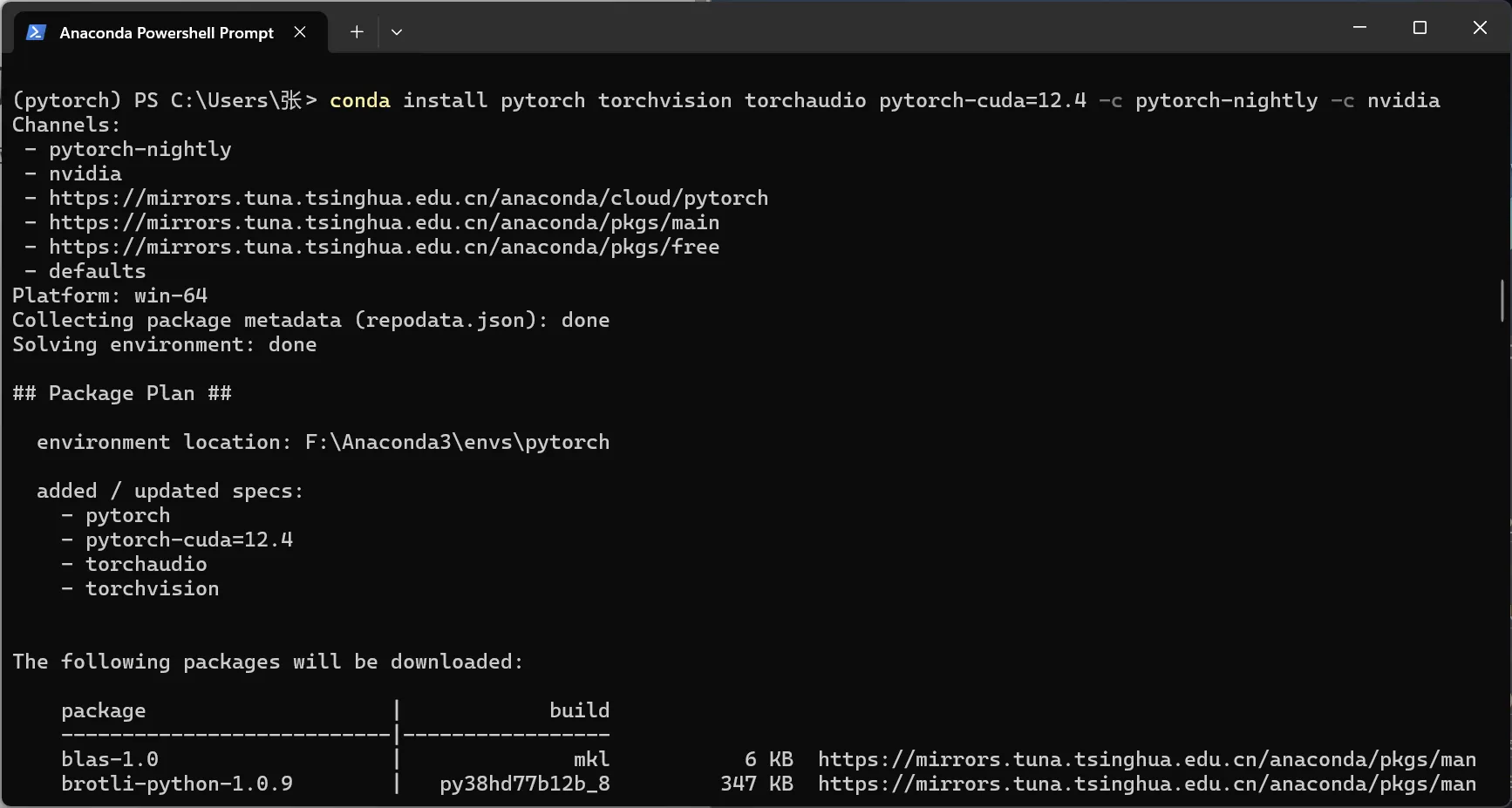

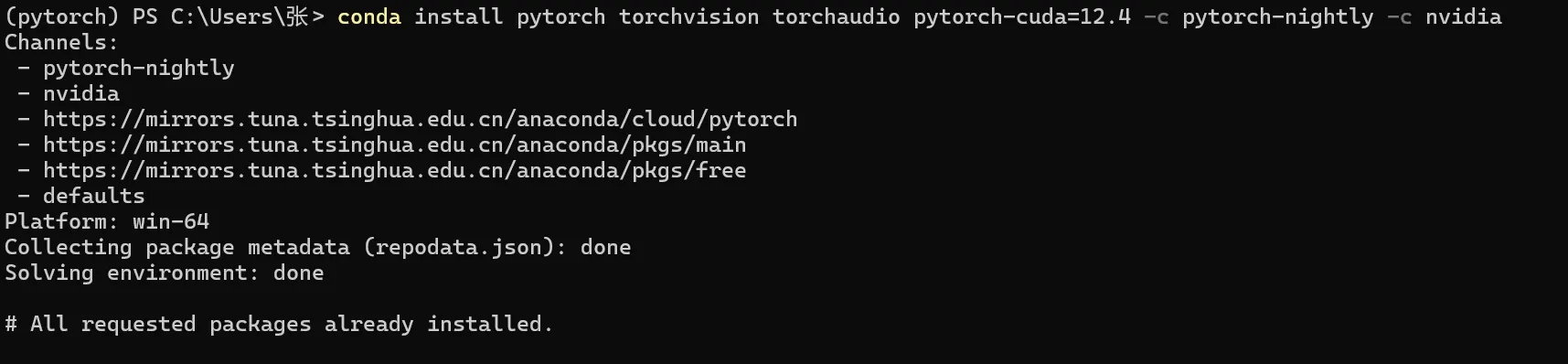
4.paddlepaddle环境安装,创建好了名叫paddle这个环境以后(创建方式跟pytorch相同)
conda create -n paddle python=3.8
进入到这个环境中(可以在pytorch环境下进入),执行如下命令。
conda activate paddle
打开paddlepaddle的官网:安装操作与pytorch类似,复制命令到终端中粘贴

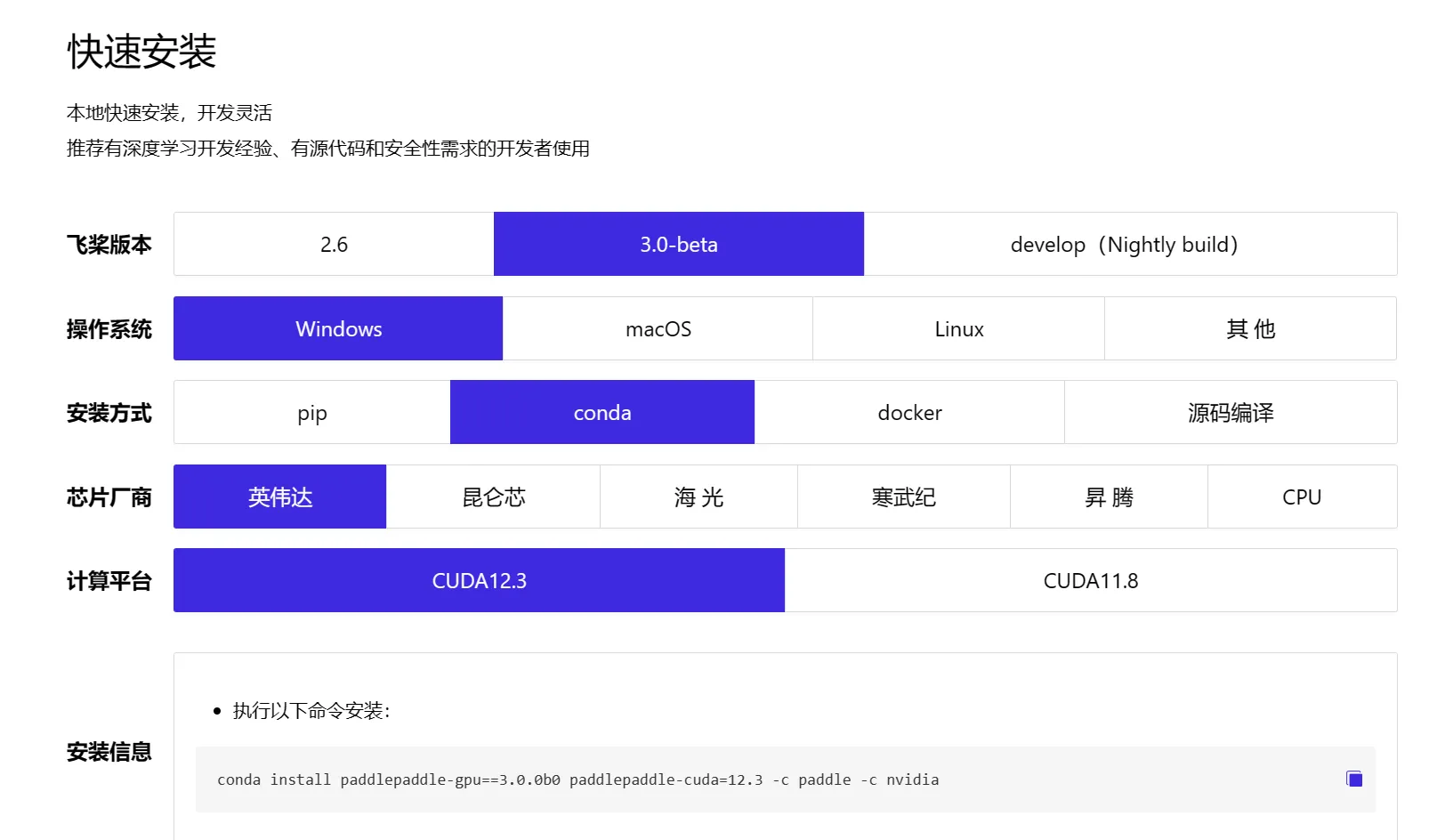
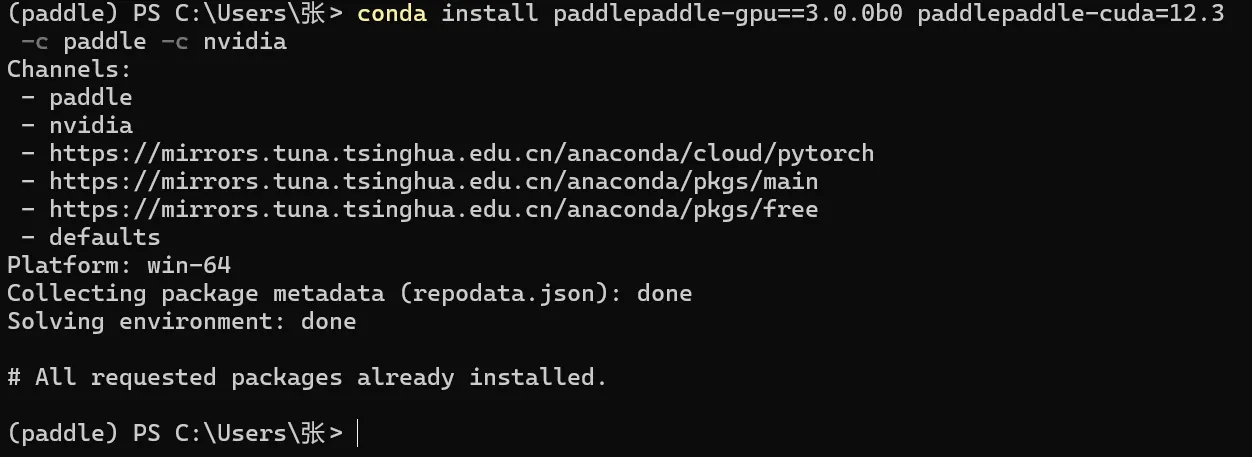

5.pycharm安装,打开这个pycharm网址,可以发现一共有两个版本一个是专业版(Professional),一个是社区版(Community),专业版是需要花钱的,好几百美元一年。而社区版是免费的,但是也够用了,所以就下载安装社区版就好了。
安装时将所有的钩都勾上

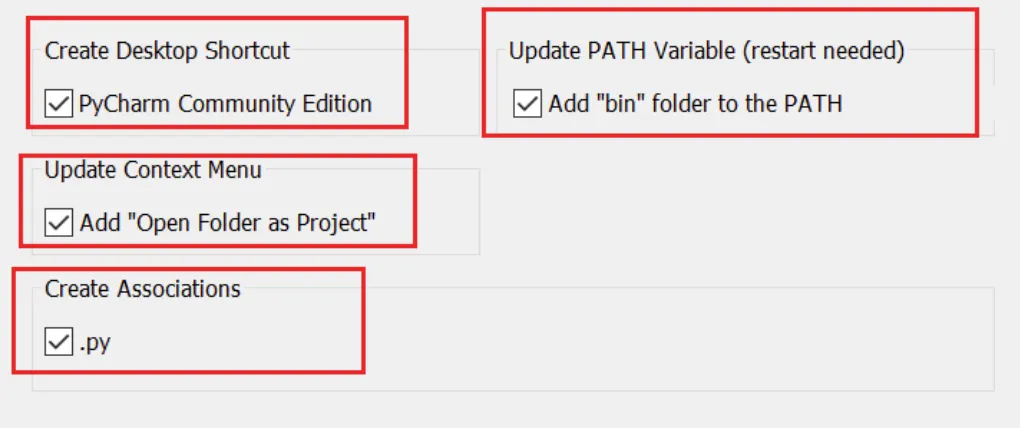
打开pycharm,创建一个新的工程,来测试anaconda是否在安装pytorch框架的时候是否也安装了cuda和cudnn。
右下角
![]() 选择解释器中,选择添加新的解释器
选择解释器中,选择添加新的解释器

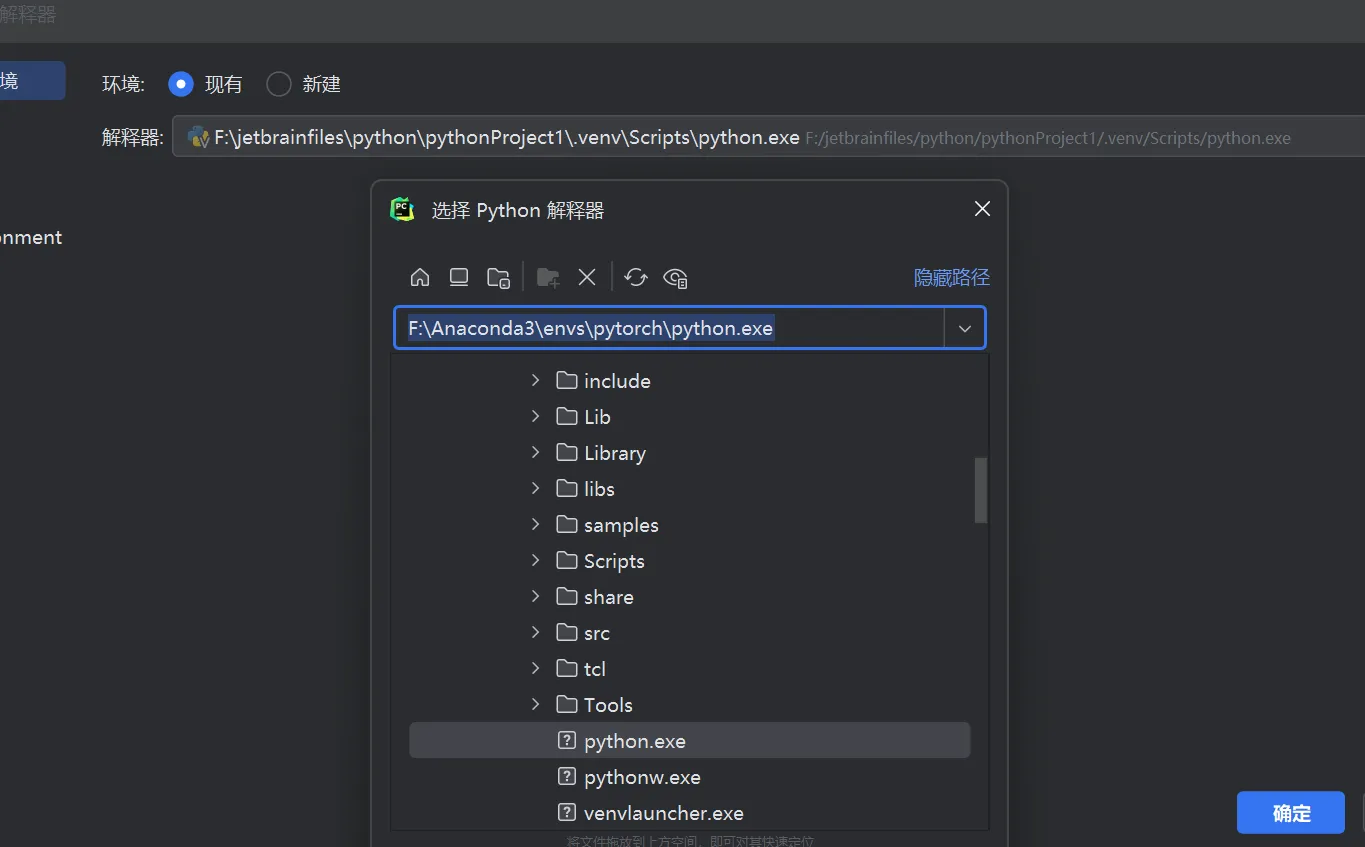
新建python脚本文件,添加代码如下,查看是否anconda在安装pytorch环境的时候也安装了cuda和cudnn。
import torch
print(torch.cuda.is_available())
print(torch.backends.cudnn.is_available())
print(torch.backends.cudnn.version())
print(torch.version.cuda)
此时刚刚的右下角已经有了我们刚刚选择的pytorch环境中的python了
![]() 运行该脚本
运行该脚本
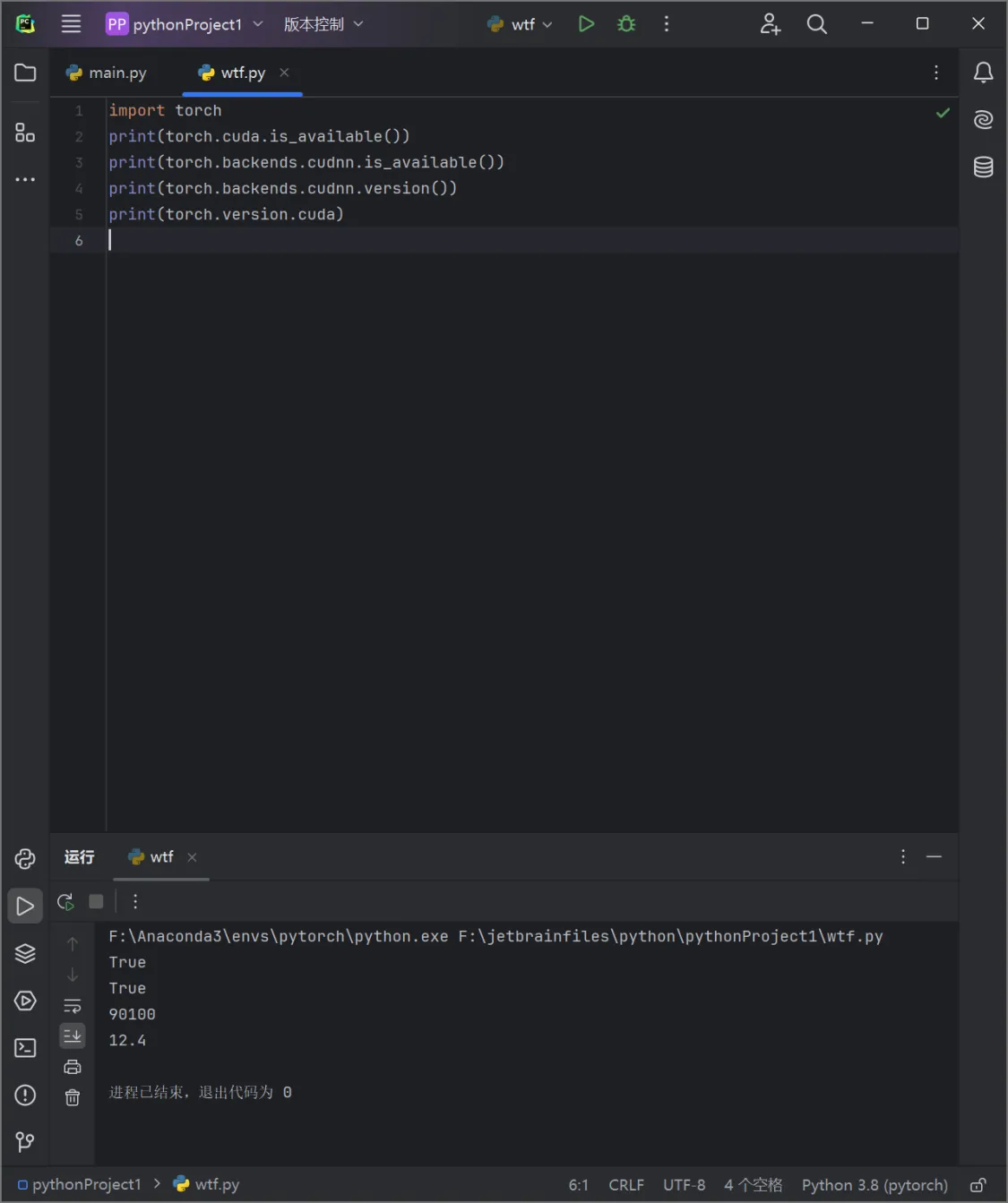
可以发现控制台打印出两个True,可以说明cuda和cudnn已经安装。并且可以得到cuda的版本为12.4和cudnn的版本为9.01版本。
至此深度学习环境安装就已经完全完成。
6.labelimg的安装
打开终端,在pytorch环境下,运行如下的命令
pip install labelimg -i https://pypi.tuna.tsinghua.edu.cn/simple
运行如上命令后,系统就会自动下载labelimg相关的依赖。由于这是一个很轻量的工具,所以下载起来很快。
7..labelimg的使用
首先这里需要准备我们需要打标注的数据集。
新建一个名为VOC2007的文件夹(这个是约定俗成,不这么做也行)
里面创建一个名为JPEGImages的文件夹存放我们需要打标签的图片文件;
再创建一个名为Annotations的文件夹存放标注的标签文件;
最后创建一个名为 predefined_classes.txt 的txt文件来存放所要标注的类别名称。
VOC2007的目录结构为:
VOC2007
- JPEGImages 存放需要打标签的图片文件
- Annotations 存放标注的标签文件
- predefined_classes.txt 定义自己要标注的所有类别(这个文件可有可无,但是在我们定义类别比较多的时候,最好有这个创建一个这样的txt文件来存放类别)